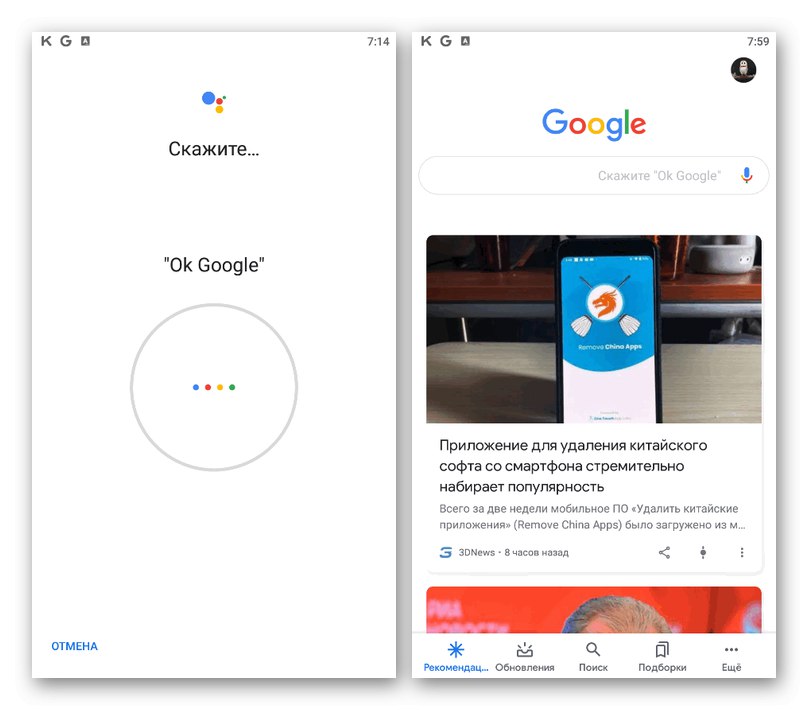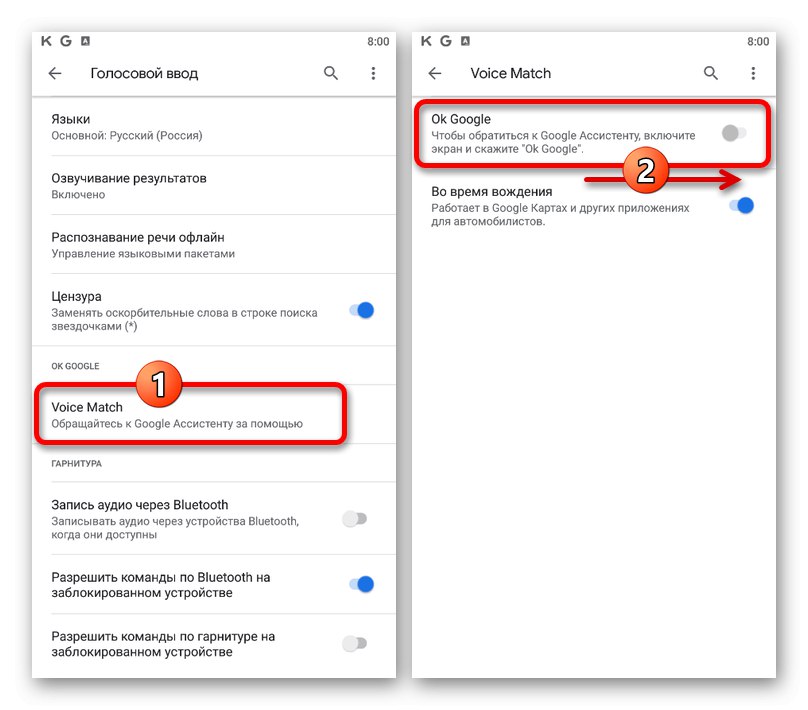دستیار Google را روشن کنید
در دستگاه های تلفن همراه ، با استفاده از دستیار ، می توانید بسیاری از کارها را با استفاده از درخواست های صوتی ، از جمله به زبان روسی انجام دهید. برای اینکه این برنامه به درستی کار کند ، ابتدا باید نرم افزار اصلی Google و خود دستیار Google را به تلفن هوشمند خود اضافه کنید.
Google را از فروشگاه Google Play بارگیری کنید
دستیار Google را از فروشگاه Google Play بارگیری کنید
Google را از App Store بارگیری کنید
دستیار Google را از App Store بارگیری کنید
- اگر در ابتدا نرم افزار ذکر شده روی تلفن شما از قبل نصب نشده بود ، خودتان این کار را انجام دهید. پس از آن ، باید برنامه Google را راه اندازی کنید.
- از صفحه شروع برنامه ذکر شده ، برای گسترش منو ، از پانل پایین صفحه استفاده کنید "بیشتر" و مورد را انتخاب کنید "تنظیمات".
- زیر بخش را باز کنید دستیار گوگل و از طریق منوی پیمایش به برگه بروید "دستیار".
- از طریق این لیست به پایین و درون بلوک بروید "دستگاه های دارای دستیار" با امضا روی خط ضربه بزنید "تلفن".
- در صفحه زیر ، نوار لغزنده را به سمت راست حرکت دهید ، و این اساساً مرحله اصلی روش فعال سازی را به پایان می رساند.
- اگر قبلاً از نرم افزار مورد نظر استفاده نکرده اید ، باید عملکردهای اضافی را نیز فعال کنید. برای این در بلوک "Ok Google" روی پیوند ضربه بزنید "برای شروع".
- با استفاده از دکمه "به علاوه" و پس از آن "قبول میکنم" موافقت خود را با شرایط استفاده از ماژول تأیید کنید "Voice Match".
![دستیار Google را با موفقیت در برنامه Google در تلفن خود فعال کنید]()
برای تماس با دستیار Google در آینده ، می توانید از یک دستور صوتی استفاده کنید "Ok Google"... این برنامه در حال حاضر زبان روسی را بدون هیچ مشکلی به رسمیت می شناسد.
همچنین بخوانید: نحوه فعال کردن دستور "Ok Google" در Android
- اگر دستورات صوتی کار نمی کنند ، باید یک تنظیم دیگر روی پارامترها انجام دهید. برگه را باز کنید "بیشتر" و انتخاب کنید "تنظیمات".
- روی یک زیر بخش ضربه بزنید "ورودی صدا" و روی صفحه بعدی ضربه بزنید "Voice Match" در بلوک "Ok Google".
![Ok Google را در برنامه Google در تلفن خود فعال کنید]()
برای فعال کردن ، کافی است نوار لغزنده را حرکت دهید "Ok Google" به سمت راست و فقط گزینه ها را ترک کنید.
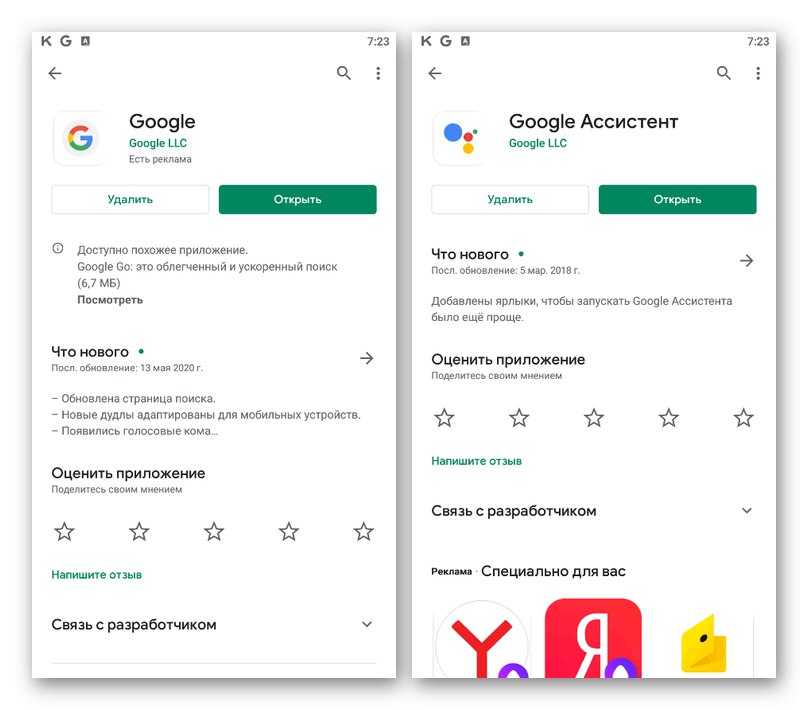
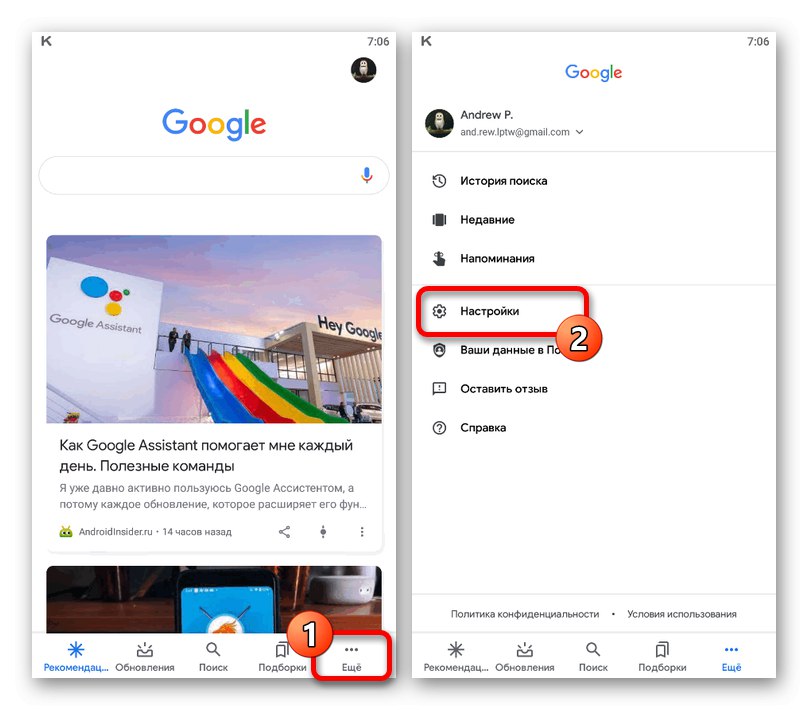
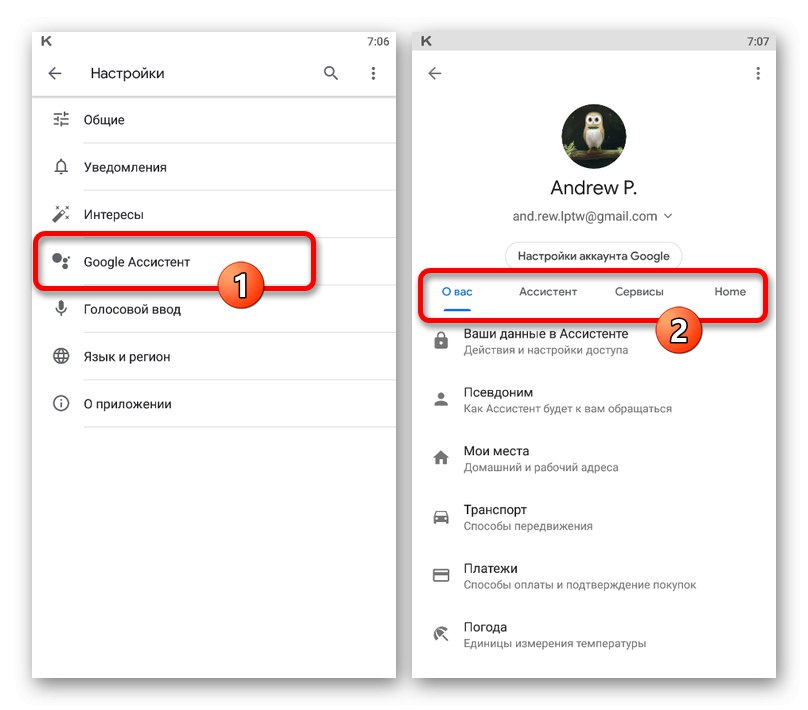
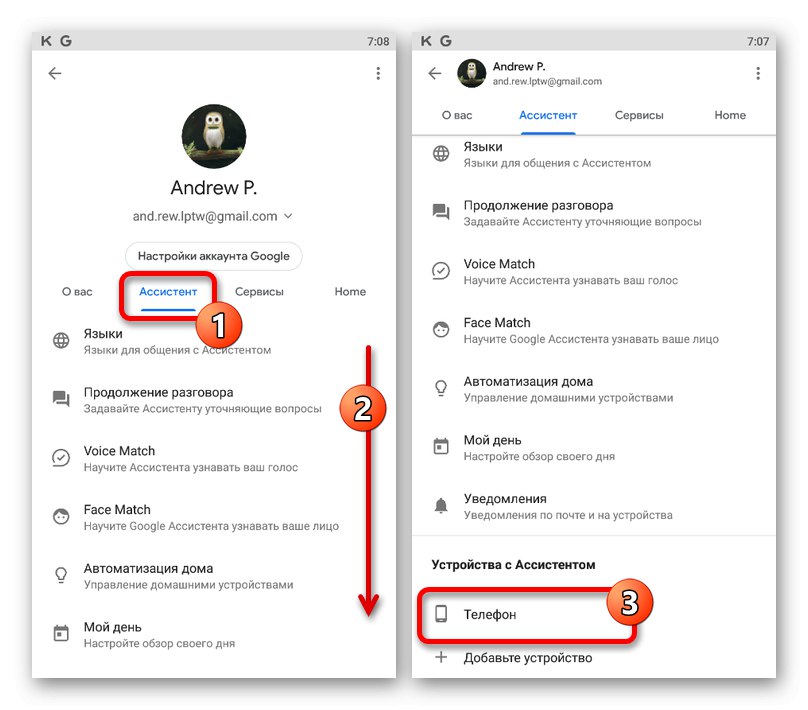
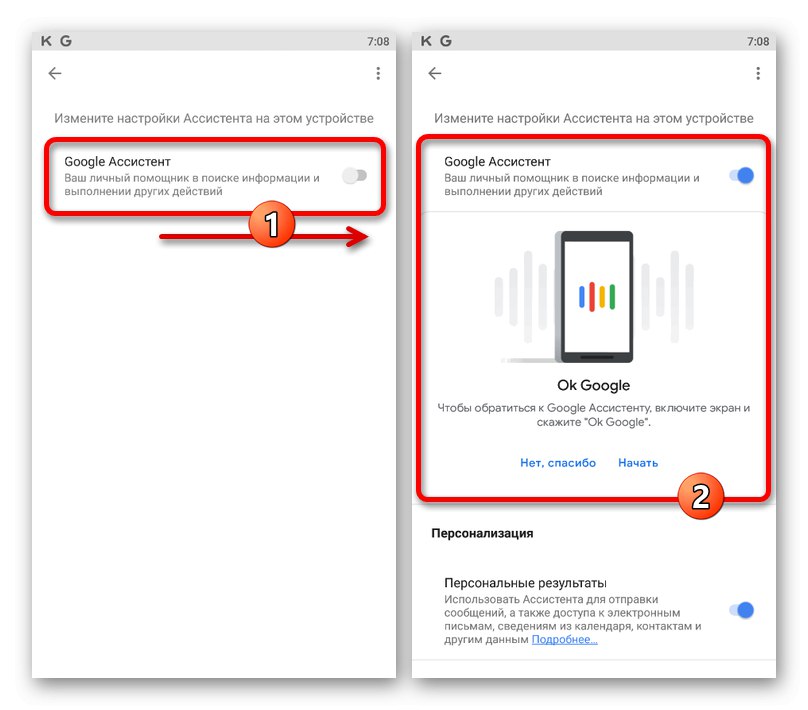
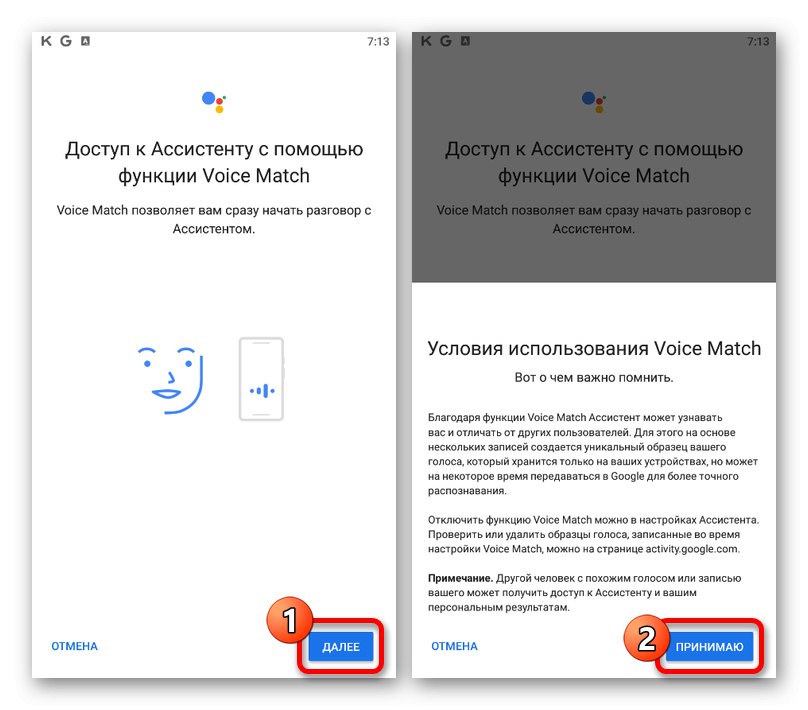
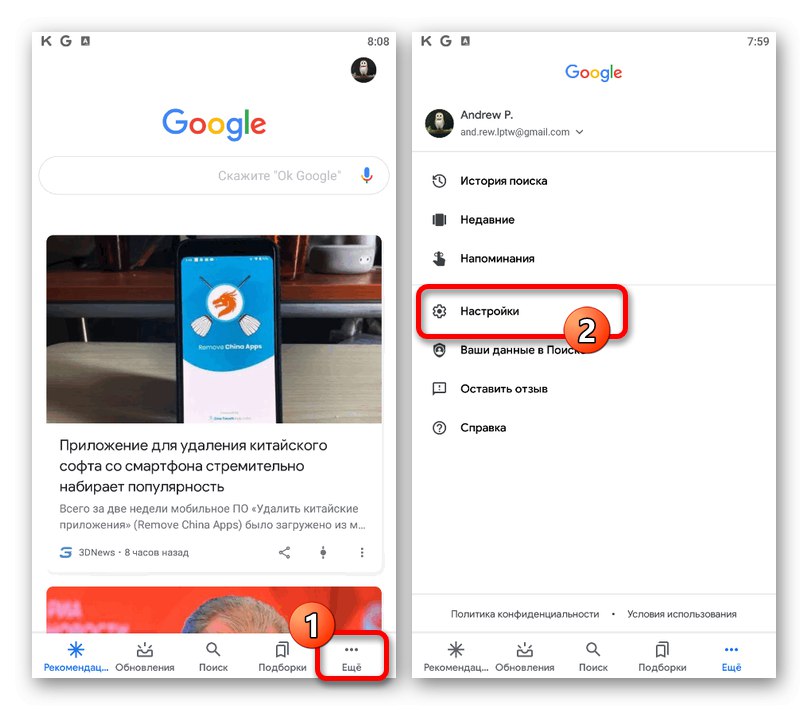
لطفاً توجه داشته باشید که در تلفن های هوشمند مارک دار Google از خط Pixel ، این نرم افزار نه تنها از طریق صدا بلکه با فشرده سازی قسمت پایین دستگاه نیز قابل فعال سازی است. در غیر این صورت ، دستیار در همه دستگاه ها به یک صورت کار می کند.